Aktualisiert June 2025 : Beenden Sie diese Fehlermeldungen und beschleunigen Sie Ihr Computersystem mit unserem Optimierungstool. Laden Sie es über diesen Link hier herunter.
- Laden Sie das Reparaturprogramm hier herunter und installieren Sie es.
- Lassen Sie es Ihren Computer scannen.
- Das Tool wird dann Ihren Computer reparieren.
Die about:flags Seite im Microsoft Edge Browser, chrome://flags Seite im Chrome Browser und about:config Seite im Mozilla Firefox bieten zusätzliche Einstellungen. Uns sehen lassen, wie man auf diese versteckten Konfigurationsseiten in Edge, Chrome & Firefox-Browsern zugreift
Microsoft Edge, Google Chrome & Mozilla Firefox Browser enthalten eine Developer Settings Seite, die zahlreiche Flags enthält, die Sie aktivieren oder deaktivieren können. Die meisten Einstellungen hier sind für fortgeschrittene Benutzer und Entwickler gedacht und sollten normalerweise nicht von gewöhnlichen Benutzern angefasst werden, da es sich in der Regel um Konfigurationen handelt, die für Entwickler gedacht sind oder Funktionen enthalten, die sich derzeit im experimentellen Stadium befinden.
Um nach einer Einstellung zu suchen, drücken Sie am besten Strg+F und verwenden Sie die Suchleiste, die auf diesen Seiten erscheint.
Inhaltsverzeichnis
about:flags Seite im Microsoft Edge Browser
Wir empfehlen die Verwendung dieses Tools bei verschiedenen PC-Problemen.
Dieses Tool behebt häufige Computerfehler, schützt Sie vor Dateiverlust, Malware, Hardwareausfällen und optimiert Ihren PC für maximale Leistung. Beheben Sie PC-Probleme schnell und verhindern Sie, dass andere mit dieser Software arbeiten:
- Download dieses PC-Reparatur-Tool .
- Klicken Sie auf Scan starten, um Windows-Probleme zu finden, die PC-Probleme verursachen könnten.
- Klicken Sie auf Alle reparieren, um alle Probleme zu beheben.
Um die Seite mit den Entwickler-Einstellungen im Edge-Browser aufzurufen, müssen Sie about:flags in die Adressleiste eingeben und Enter drücken.
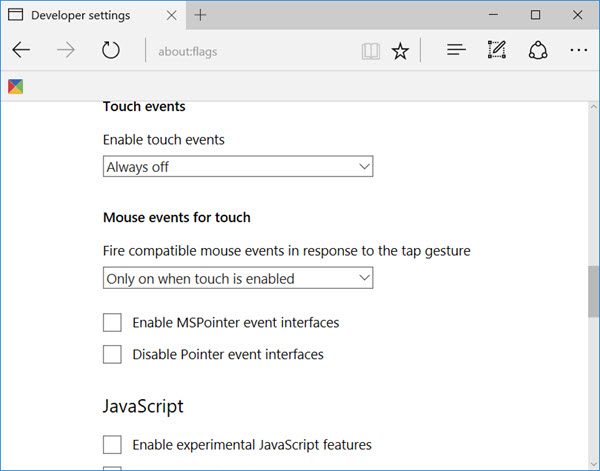
Auf der Seite Rand über Flaggen sehen Sie Einstellungen und Konfigurationen für die folgenden:
- View source und Inspect Element im Kontextmenü anzeigen
- Microsoft-Kompatibilitätsliste verwenden
- Localhost-Loopback zulassen (dies könnte Ihr Gerät gefährden)
- Adobe Flash Player localhost loopback zulassen (dies könnte Ihr Gerät gefährden)
- Aktivieren von Erweiterungsentwicklerfunktionen (dies könnte Ihr Gerät gefährden)
- Uneingeschränkter Speicherverbrauch für Webseiten (dies kann die Gesamtleistung Ihres Geräts beeinträchtigen)
- Setzen Sie Ihre Schutzbrille auf. Diese Funktionen sind experimentell und können zu einem unerwarteten Verhalten des Browsers führen.
- Windows.UI.Composition verwenden
- Scrollbar-Daumen unabhängig voneinander zusammensetzen
- Bilder mit ihrer gerenderten Größe dekodieren
- Verwenden Sie einen vollen Stapelkontext für feste Positionselemente
- Steuerzeichen sichtbar darstellen
- Experimentelle Auswahlsteuerung aktivieren
- @-ms-Viewport Regeln aktivieren
- Scroll-Eigenschaften auf documentElement statt Body-Element anwenden
- Ansprechendes Scrollen in der Bildlaufleiste aktivieren
- Touch-Ereignisse aktivieren
- Feuer-kompatible Mausereignisse als Reaktion auf die Tap-Geste
- MSPointer-Ereignisschnittstellen aktivieren
- Deaktivieren der Zeiger-Ereignisschnittstellen
- Experimentelle JavaScript-Funktionen aktivieren
- Führen Sie Timer nur einmal pro Sekunde in nicht sichtbaren Registerkarten aus, um die Batterielebensdauer zu verbessern.
- Legacy setInterval Verhalten verwenden.
- Relais Schwebezustand und aktiver Zustand zu Etiketten, die einem Element zugeordnet sind
- Renderhintergründe mit hohem Kontrast
- Medienquellenerweiterungen
- Opus-Audioformat aktivieren
- VP9-Videoformat aktivieren
- Meine lokale IP-Adresse über WebRTC-Verbindungen verstecken
- Experimentelle H.264/AVC-Unterstützung aktivieren
- Javascript-API aktivieren
- Aktivieren der experimentellen Web-Zahlungs-API
- TCP Fast Open aktivieren
- Standard-Vollbild-API aktivieren
Da diese Seite ständig aktualisiert wird, kann es vorkommen, dass eine neue Seite hinzugefügt oder eine alte aufgegeben und entfernt wird.
Besuchen Sie hier die Edge-Entwicklerseite und suchen Sie nach der Einstellung, wenn Sie Informationen dazu benötigen.
Dieser Beitrag zeigt Ihnen, wie Sie die Seite about:flags in Edge deaktivieren können.
chrome://flags Seite im Chrome-Browser
Um auf Chrome’s versteckte Entwickler-Einstellungen zuzugreifen, tippe chrome://flags oder about://flags in der Omnibar und drücke Enter.
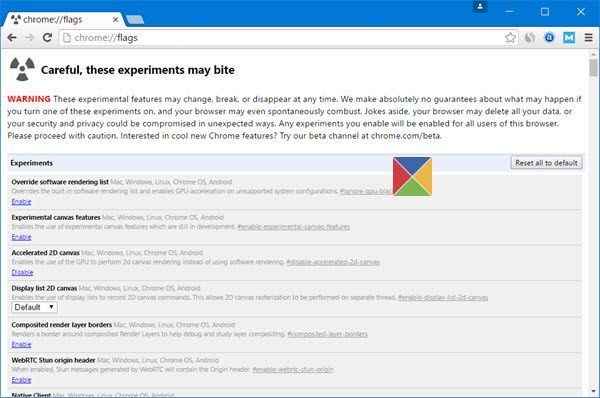
Hier müssen Sie auf den blauen Enable-Link klicken, um die Einstellung zu deaktivieren oder umgekehrt. Einige Einstellungen bieten Ihnen auch ein Dropdown-Menü, in dem Sie Ihre Auswahl treffen können.
Dieser Beitrag listet einige nützliche Chrome-Flags-Einstellungen und diese die Liste der versteckten Google Chrome-URLs auf. Hier werden einige Chrome Flags für eine bessere Benutzerfreundlichkeit aufgelistet.
Tipp: Um alle diese versteckten internen Seiten von Chrome zu sehen, geben Sie chrome://about ein und drücken Sie Enter.
about:config Seite in Mozilla Firefox
Wenn du about:config in die Adressleiste von Firefox eingibst, wird die Seite mit den Entwicklereinstellungen geöffnet.
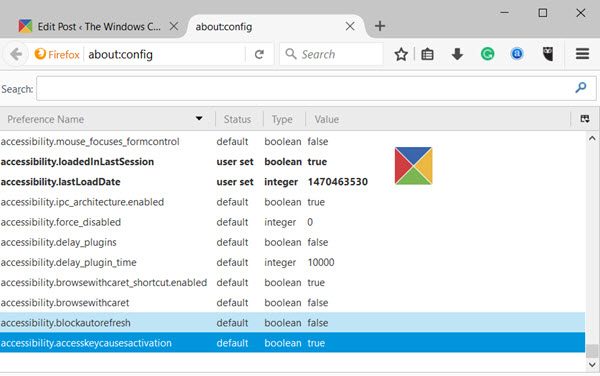
Um die Einstellungen zu ändern, müssen Sie auf eine Einstellung doppelklicken. Wenn Sie dies tun, wird entweder der Wert von true zu false oder umgekehrt oder es öffnet sich ein Wertefeld, in dem Sie den String-Wert ändern können. Seien Sie vorsichtig, bevor Sie doppelklicken!
Dieser Beitrag erklärt einige der nützlichen Firefox about:config Optimierungen.
Wie ich bereits erwähnt habe, sollten diese normalerweise nicht von normalen Heimanwendern berührt werden, da sie für Entwickler und fortgeschrittene Anwender gedacht sind. Da diese Seite außerdem Einstellungen enthält, die sich in der Experimentierphase befinden, wird sie ständig aktualisiert, und es kann vorkommen, dass neue hinzugefügt oder alte entfernt werden.
EMPFOHLEN: Klicken Sie hier, um Windows-Fehler zu beheben und die Systemleistung zu optimieren

Eugen Mahler besitzt die unglaubliche Kraft, wie ein Chef auf dem Wasser zu laufen. Er ist auch ein Mensch, der gerne über Technik, Comics, Videospiele und alles, was mit der Geek-Welt zu tun hat, schreibt.
